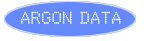Untuk menginstal PHPMyadmin, Anda bisa langsung mengikuti langkah-langkah berikut :
1. Install Repository Epel (apabila belum terinstall) kemudian install PHPMyadmin dengan command:
| # yum install epel-release -y # yum install phpmyadmin -y |
2. Supaya PHPMyadmin bisa diakses dari public, editlah file /etc/httpd/conf.d/phpMyAdmin.conf dengan editor favorit Anda, dan tambahkanlah yg berwarna merah berikut:
| <Directory /usr/share/phpMyAdmin/> AddDefaultCharset UTF-8 <IfModule mod_authz_core.c> # Apache 2.4 <RequireAny> #Tambahkan 1 baris berikut: Require all granted Require ip 127.0.0.1 Require ip ::1 </RequireAny> </IfModule> <IfModule !mod_authz_core.c> # Apache 2.2 # Rubah 2 baris berikut : Order Allow,Deny Allow from All Allow from 127.0.0.1 Allow from ::1 </IfModule> </Directory> |
3. Save dan restart Apache :
| # systemctl restart httpd |
4. Silakan test buka dari browser Anda http://ip_address_server/phpmyadmin